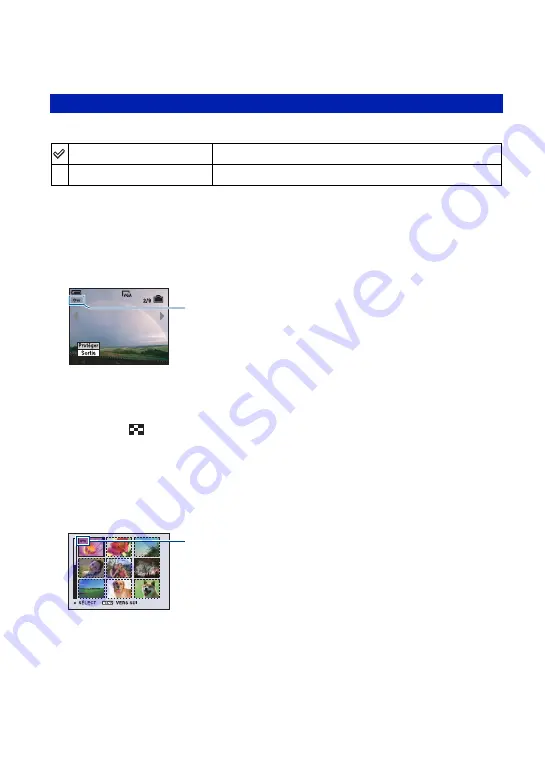
40
Menu de visualisation
Pour plus d’informations sur le
fonctionnement
1
page 30
Pour protéger les images contre un effacement accidentel.
Pour protéger des images en mode d’image unique
1
Affichez l’image à protéger.
2
Appuyez sur MENU pour afficher le menu.
3
Sélectionnez [
-
] (Protéger) avec
b
/
B
sur la touche de commande, puis appuyez sur
z
.
L’image est protégée et l’indicateur
-
(protéger) apparaît sur l’image.
4
Pour protéger d’autres images, sélectionnez l’image souhaitée avec
b
/
B
, puis appuyez sur
z
.
Pour protéger des images en mode planche index
1
Appuyez sur
(Index) pour afficher l’écran planche index.
2
Appuyez sur MENU pour afficher le menu.
3
Sélectionnez [
-
] (Protéger) avec
b
/
B
sur la touche de commande, puis appuyez sur
z
.
4
Sélectionnez [Sélec] avec
v
/
V
, puis appuyez sur
z
.
5
Sélectionnez l’image à protéger avec
v
/
V
/
b
/
B
, puis appuyez sur
z
.
Un indicateur
-
vert apparaît sur l’image sélectionnée.
6
Pour protéger d’autres images, répétez l’opération de l’étape
5
.
7
Appuyez sur MENU.
8
Sélectionnez [OK] avec
B
, puis appuyez sur
z
.
L’indicateur
-
devient blanc. Les images sélectionnées sont protégées.
• Pour protéger toutes les images dans le dossier, sélectionnez [Tout le dossier] à l’étape
4
, puis appuyez
sur
z
. Sélectionnez [Act] avec
B
, puis appuyez sur
z
.
-
(Protéger) : Protection contre un effacement accidentel
Protéger (
-
)
Reportez-vous à la procédure ci-dessous.
Sortie
Pour quitter la fonction Protection.
-
-
(vert)
















































